如何有效地将照片从 Android 传输到 iPhone
 发布者 欧丽莎 / 27年2021月09日00:XNUMX
发布者 欧丽莎 / 27年2021月09日00:XNUMX 为什么必须将照片从 Android 传输到 iPhone? 也许您正在从 Android 迁移到 iPhone。 迁移到新手机时,人们首先想到的是传输图像。 如果您不迁移到手机,也许您必须与家人和朋友分享照片。 如果是这样,您必须找到传输图片的最快方式。 但问题是,Android 到 iPhone 的数据传输并不像在同一操作系统的设备之间传输那么容易。 但是,将照片从 Android 传输到 iPhone 并非完全不可能或困难; 你必须找到最合适的方法。 有了这个,这篇文章将向您介绍 3 种独特而可靠的方法,无需计算机即可将照片从 Android 传输到 iPhone,并通过数据管理工具实现有效和高效的过程。
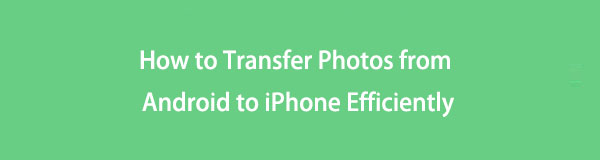

指南清单
将数据从iPhone,Android,iOS,计算机传输到任何地方,而不会造成任何损失。
- 在iPhone,iPad,iPod touch和Android之间移动文件。
- 将文件从iOS导入到iOS或从Android导入到Android。
- 将文件从iPhone / iPad / iPod / Android移动到计算机。
- 将文件从计算机保存到iPhone / iPad / iPod / Android。
第 1 部分:如何通过 Google 相册将照片从 Android 传输到 iPhone
Google 相册是专门设计用于自动备份、存储和整理您的照片的云存储,您可以通过任何设备访问这些照片。 此外,这是在没有计算机的情况下将照片从 Android 传输到 iPhone 的最佳方式,因为它需要最少的努力 从 Android 备份照片 并将它们下载到您的 iPhone。
通过 Google 相册将照片从 Android 传输到 iPhone 的步骤:
首先,安装 谷歌图片 Android 和 iPhone 设备上的应用程序。 随后,使用相同的登录 谷歌账户 在两个设备上。
在您的 Android 手机上,打开 Google 相册 个人设置 并前往 备份和同步.

步骤3。 来自 备份与同步 菜单,启用 备份和同步. 几秒钟后,您的所有 Android 照片将自动上传到您的 Google 照片帐户。

第 4 步。现在,在您的 iPhone 上,打开 谷歌图片 应用程序。 从那里,您已经可以通过 Google 照片在 iPhone 上访问您的 Android 照片。 如果您想将图像保存在您的 相机胶卷,启用 备份和同步 与您在 Android 上所做的相同。
如果您想知道如何在设置后将照片从 Android 传输到 iPhone,也可以使用此方法。 此外,此方法允许您从 iPhone 上的 Android 手机访问和同步备份的图像。 但是,此方法需要将照片上传到您的 Google 相册帐户。 如果它没有存储空间,您将无法备份您当前的照片,除非您释放或升级您的存储空间。 在这一点上,如果您有另一种将 Android 图片同步到 iPhone 的方法可能会更好。
将数据从iPhone,Android,iOS,计算机传输到任何地方,而不会造成任何损失。
- 在iPhone,iPad,iPod touch和Android之间移动文件。
- 将文件从iOS导入到iOS或从Android导入到Android。
- 将文件从iPhone / iPad / iPod / Android移动到计算机。
- 将文件从计算机保存到iPhone / iPad / iPod / Android。
第 2 部分:如何通过 iTunes/Finder 将照片从 Android 传输到 iPhone
Apple 的默认数据管理器是 iTunes 和 Finder。 根据您计算机的操作系统版本,您可以使用 iTunes 或 Finder 作为您的数据管理工具,其中包括同步功能。 最大化 iTunes 和 Finder 的功能并将照片从 Android 传输到 iPhone。
通过 iTunes/Finder 将照片从 Android 传输到 iPhone 的步骤:
首先,将您的 Android 手机连接到您的计算机。 如果您使用的是 Windows,请从“这台电脑”面板打开它并浏览包含您要传输的照片的文件夹。 如果您使用的是 Mac,您首先必须安装 Android File Transfer 并访问您的照片。
浏览照片时,通过将照片复制或移动到计算机来选择要传输的照片。 您可以通过将它们拖到桌面或计算机上的文件夹来复制它们。 之后,您就可以断开 Android 手机与计算机的连接。
随后,将您的 iPhone 连接到同一台计算机。 如果您使用的是运行 macOS Catalina 或更高版本的 Mac,请打开 Finder。 否则,运行 iTunes。
之后,单击您 iPhone 的名称并前往照片。 从那里,启用 同步照片 到您的设备,然后设置 图片 应用程序作为目的地。 此外,勾选所有照片和相册,最后,单击 使用.
尽管此方法可确保将照片从 Android 安全有效地传输到 iPhone,但它看起来并不容易,并且需要付出比您应有的更多努力。 它要求您交替连接 Android 和 iPhone 设备并访问多个工具。
或者,您可以使用需要太多步骤和精力的工具,而需要快速而直接的传输过程。 此外,在设备之间传输照片时,便利性是您必须考虑的因素之一。
第 3 部分。如何通过 FoneLab HyperTrans 将照片从 Android 传输到 iPhone
在 iOS 和 Android 设备之间传输数据时,没有什么比这更好的了 FoneLab 超传输. FoneLab HyperTrans 适用于 Windows 计算机,并可随时下载。 您可以使用 FoneLab HyperTrans 有效且高效地传输数据,包括照片,而不会造成任何质量损失或中断。 这个工具最好的地方是它显示了所有内容的预览,从而提高了效率。 这是因为当您只需要特定数据时,您可以有选择地查看每个数据,而不是将所有内容从 Android 同步到您的 iPhone。
将数据从iPhone,Android,iOS,计算机传输到任何地方,而不会造成任何损失。
- 在iPhone,iPad,iPod touch和Android之间移动文件。
- 将文件从iOS导入到iOS或从Android导入到Android。
- 将文件从iPhone / iPad / iPod / Android移动到计算机。
- 将文件从计算机保存到iPhone / iPad / iPod / Android。
通过 FoneLab HyperTrans 将照片从 Android 传输到 iPhone 的步骤:
首先在您的计算机上安装和运行 FoneLab HyperTrans。 之后,同时将您的 Android 和 iPhone 设备连接到您的计算机。

其次,从界面顶部的中间部分选择 Android 手机作为您的导入设备。

三、选择 图片 从左侧面板。 在那之后, 所有相册和照片 会出现。 选择包含您要传输的图像的相册。

最后,通过勾选每个图像旁边的复选框,从预览面板中选择要传输的照片。 之后,单击 电话出口 图标并选择您的 iPhone 设备作为目的地。

第 4 部分。 关于如何将照片从 Android 传输到 iPhone 的常见问题解答
iPhone 的照片质量是否比 Android 更好?
这个问题的答案,照片质量取决于Android的品牌和型号。 进一步解释一下,Apple 控制着 iPhone 的一切,包括它的相机质量或性能。 另一方面,Android是多个品牌生产的操作系统。 因此,Android 相机或照片的质量因品牌而异。
将照片从 Android 传输到 iPhone 会导致质量下降吗?
照片的质量不应该仅仅因为传输而受到影响,无论它们来自什么设备。 但是,共享方法会影响照片的质量。 但是不要惊慌,因为上面给出的解决方案是 100% 安全的,不会造成质量损失。
如果从手机中删除照片,照片会保留在 Google 相册中吗?
根据第一手经验,如果您从设备的图库或照片应用程序中删除已删除的照片,它们将移动到废纸篓文件夹中。 直接从 Google 相册中删除照片时也是如此。
您的问题的所有答案到此结束,我如何将照片从 Android 传输到 iPhone。 您刚刚学习了在 Android 和 iPhone 之间共享照片的 3 种不同方法。 现在的目标是决定并确定要遵循的方式。 最重要的是,选择权在您。 但为了帮助您做出决定, FoneLab Hypertrans 是最推荐的工具。 这是最通用和最实用的方法,因为它很简单。 它也没有复杂的步骤,程序设计简单,永远不会混淆用户。 而且, FoneLab 超传输 允许您有选择地传输数据、照片或同时传输所有内容,还有一个预览面板,可以更快地浏览和选择。
将数据从iPhone,Android,iOS,计算机传输到任何地方,而不会造成任何损失。
- 在iPhone,iPad,iPod touch和Android之间移动文件。
- 将文件从iOS导入到iOS或从Android导入到Android。
- 将文件从iPhone / iPad / iPod / Android移动到计算机。
- 将文件从计算机保存到iPhone / iPad / iPod / Android。
